Blend là sự pha trộn giữa các màu sắc để tạo nên một tác phẩm mới mang đậm ý nghĩa là phong cách của người sáng tạo. Qua bài viết này, bạn sẽ biết thêm cách Blend ảnh với gam màu Blue trong Photoshop.
Mỗi tác phẩm sau khi đc Blend sẽ nhìn rất có hồn và nó còn mang cả tâm trạng của người muốn tạo ra nó. Để Blend được một bức ảnh các bạn cần phải có kỹ năng cũng như mắt thẩm mỹ tốt. Sau đây Taimienphi.vn sẽ hướng dẫn các bạn Blend ảnh với gam màu Blue bằng kỹ thuật đảo kênh channel blue và sử dụng một số lệnh để tạo ra gam màu blue. Để tạo cho tác phẩm thêm ấn tượng và có gam màu xanh tối như trong phim.

Hướng dẫn Blend ảnh với gam màu Blue
Chuẩn bị:
- Tải và cài đặt Photoshop trên máy tính
- Một bức ảnh dùng để Blend
Bước 1: Mở bức hình cần chỉnh sửa ra :Click vào File > Open… hoặc nhấn Ctrl + O.
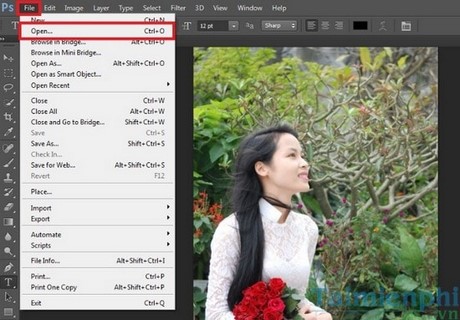
Bước 2: Nhân đôi lớp Background lên chọn chế độ hòa trộn Screen, giảm Opacity về 20%.

Bước 3: Nhấn Ctrl + Shift + Alt + E để tạo layer tổng hợp.

Tiếp theo bạn chọn thẻ Channels chọn kênh Blue

Nhấn Ctrl+I để đảo kênh Channels

Sau đó chọn lại kênh RGB.

Quay lại thẻ Layer bạn chọn chế độ hòa trộn là Soft Light cho layer này và giảm opacity xuống khoảng 70%.

Vẫn trên Layer đó nhấn tổ hợp phím Ctl+L hoặc vào Image > Adjustment > Level để bật thẻ Level và chỉnh thông số như trong hình:

Bước 4. Tạo lớp Photo filter

Click vào mục Color để mở bảng Color Picker chọn mã màu là 6fe5e1 và sau đó chỉnh thông số Density thành 46% như trong hình

Vậy là bạn đã hoàn thành 1 tấm hình có gam màu xanh tối giống như hình ảnh trong các bộ phim lãng mạn rồi. Và đây là kết quả.

Trong giới hạn bài viết chúng tôi đã hướng dẫn các bạn cách Blend ảnh với gam màu Blue trong Photoshop, chỉ với vài thao tác nhỏ có thể biến đổi bức ảnh thành một phong cách khác, một màu sắc khác, đồng thời các chế độ hòa trộn và opacity là một công cụ rất rất quan trọng để có một tác phẩm blend đẹp, màu sắc ở đây không đơn thuần là đơn sắc mà nó là sự kết hợp của sự pha trộn màu sắc một cách tinh tế.
https://thuthuat.taimienphi.vn/blend-anh-voi-gam-mau-blue-2244n.aspx